Manuel pratique de la retouche avec Photoshop La baguette magique
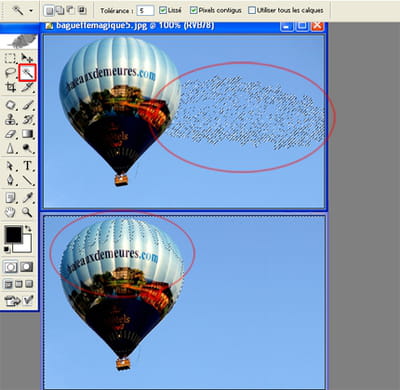
Comme son nom l'indique, la baguette est un outil "magique", simple et rapide à utiliser. La baguette magique va vous permettre de sélectionner des plages de couleurs plus ou moins importantes en modifiant la tolérance. Surement l'un des outils de détourage les plus utilisés.
Il s'avère très performant lorsque la limite de couleur entre le sujet et le fond est bien marquée et lorsque la partie à détourer est faiblement contrastée.
Au niveau du résultat, il se peut que le contour des sujets détourés soit légèrement pixélisé.
Comment ça marche ?
-Sélectionnez l'outil baguette magique dans la palette des outils.
-Modifiez la tolérance dans la barre des outils (plus la tolérance est faible, moins la baguette magique va sélectionner de couleur et plus la tolérance est élevée, plus la baguette magique va couvrir une large plage de couleurs).
-Cliquez sur votre photo dans la zone à sélectionner. Si votre baguette magique n'a pas sélectionné ce que vous voulez, variez la tolérance à votre guise ou maintenez la touche "shift" pour ajouter plusieurs sélections (ou au contraire, maintenez la touche "alt" pour supprimer une sélection).
Astuce : Appliquez de préférence la sélection baguette magique sur des zones unies, les plus simples au niveau des couleurs. Si votre sujet est très complexe mais que le fond est uni, utilisez la baguette magique sur le fond, puis faites "Sélection > Intervertir" pour inverser la sélection et ne sélectionner que le sujet souhaité.
